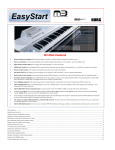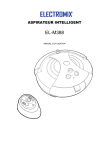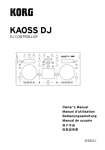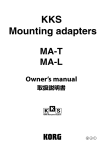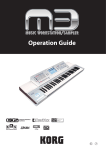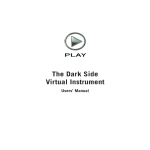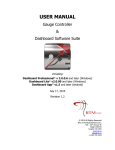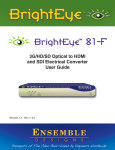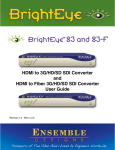Download Guida Rapida - Eko Music Group
Transcript
Caratteristiche Principali dell’M3 •• Il motore Enhanced Definition Synthesis (EDS) sviluppato in parallelo con OASYS offre suoni incredibili, ad alta-fedeltà •• Interfaccia semplice da usare, con un luminoso display TouchView dai colori meravigliosi che funge anche da controller X/Y… proprio come il KAOSS™ pad! •• Otto pad sensibili alla dinamica che possono triggerare note, messaggi MIDI, o accordi con un massimo di 8 note •• Motore KARMA level 2 dall’ammiraglia OASYS: beat, linee di basso, melodie, riconoscimento degli accordi, wave-sequencing… oltre 2000 GE per migliorare la vostra esecuzione •• Monumentali Combi a 16 parti, con EQ a 3 bande separato per ogni parte e una polifonia reale di 120 note •• La nuova Drum Track aggiunge istantaneamente groove e ispirazione a qualsiasi Program, Combi o Sequence - con oltre 500 pattern precaricati •• Superficie di controllo multifunzione che rende facile l’editing dei suoni, il missaggio, le funzionalità KARMA e il controllo di dispositivi/software esterni (con tonnellate di impostazioni pronte incluse) •• Integrazione col computer senza rivali, con editor plug-in VST/RTAS/AU incluso, e l’opzionale EXB-FW FireWire “Virtualized Hardware” per il flusso di dati MIDI e audio su 1 un singolo cavo e integrare l’M3 nel vostro studio con cablaggi FireWire •• Sequencer ad alta risoluzione (480ppq) con le famose funzioni di grande ispirazione musicale Korg, incluse One-Touch Record, Template Song, RPPR, e Cue List •• L’Open Sampling System vi permette di campionare/ricampionare in qualsiasi modo operativo, creare loop con dissolvenze incrociate e il campionamento in- track, per registrare l’audio direttamente nel sequencer – potete persino creare CD audio dei vostri mix finali! •• Aggiungete la scheda di espansione di memoria EXB-M256 per aumentare la memoria di campionamento da 64MB a 320MB, per un totale di 58 minuti di campionamento! •• Oltre all’M3-61, vi sono tre modelli con design dell’hardware modulare: M3-M, modulo da tavolo / M3-73, versione a 73 tasti che può ospitare i moduli M3-M e RADIAS-R / M388: versione a 88 tasti che può ospitare i moduli M3-M e RADIAS-R o due moduli M3-M! •• L’M3-61 e l’M3-73 offrono della nuovissima tastiera Korg con pesatura da sintetizzatore, con tasti dal grande feeling che rispondono alla dinamica e all’aftertouch L’M3-88 utilizza la tastiera pianistica RH-3 graded hammer- action Korg dal feeling incredibilmente realistico •• Quattro ingressi, sei uscite, MIDI In/Out/Thru e tre porte USB 20 - due porte di tipo A per dispositivi di memorizzazione esterni o masterizzatori di CD USB, più una porta di tipo B per l’integrazione con il computer come interfaccia MIDI •• Aggiungete l’opzione EXB-RADIAS per 24 voci extra di potente sintesi MMT (Multi Modeling Technology), un vocoder a 16 bande che può registrare le formanti, e molto altro! INDICE COLLEGARE L’M3 ................................................................................................................................. 3 CARICARE LE IMPOSTAZIONI DEL COSTRUTTORE.................................................................................... 4 SELEZIONARE E SUONARE I PROGRAM E LE COMBI ................................................................................. 5 IL MODO X/Y DEL TOUCHVIEW.............................................................................................................. 6 SUONATE QUEI PAD! ........................................................................................................................... 7 CONOSCERE IL MOTORE KARMA LEVEL 2 ............................................................................................... 8 USARE LA DRUM TRACK ..................................................................................................................... 10 LA SUPERFICIE DI CONTROLLO MULTIFUNZIONE................................................................................... 11 FARE MUSICA CON IL SEQUENCER DELL’M3.......................................................................................... 14 IL SALVATAGGIO SU SUPPORTI USB .................................................................................................... 17 USARE L’OPEN SAMPLING SYSTEM ...................................................................................................... 18 COLLEGAMENTI AL COMPUTER: PLUG-IN E STANDALONE ....................................................................... 20 AGGIUNGERE L’OPZIONE EXB-RADIAS ................................................................................................. 21 SCHEDE OPZIONALI........................................................................................................................... 21 2 COLLEGARE L’M3 Prima collegate il cavo di alimentazione verificate che il cursore MAIN VOLUME sia abbassato, poi collegate i cavi audio dalle prese MAIN OUTPUT L/R dell’M3 al vostro mixer, amplificatore, o monitor amplificati (o collegate delle cuffie alla presa PHONES) Premete l’interruttore POWER ON sul pannello posteriore Sappiate che le informazioni sulle opzioni installate e sul sistema operativo corrente vengono visualizzate all’accensione SPOSTARSI SULL’M3 Navigare attraverso l’M3 è veloce e facile… Dovete premere al massimo un paio di tasti per arrivare ovunque vogliate Sono presenti vari modi diversi per immettere i dati, consentendovi di lavorare nel modo che preferite 1. L’M3 ha quattro modi operativi musicali, che possono essere selezionati usando i tasti a destra del display: •• Modo PROG (Program): Usatelo per suonare i singoli timbri dell’M3 •• Modo COMBI (Combination): Sino a 16 Program possono essere sovrapposti (layer), suddivisi (split) o selezionati dalla dinamica (velocity-switch) lungo l’intera tastiera, ognuno con il suo EQ a 3 bande •• Modo SEQ (Sequence): Un sequencer a 16 tracce ad alta risoluzione con un editing 3 semplice e possibilità di registrazione dell’audio •• Modo SAMPLING: Importate WAV, AIFF, Soundfont 2, o sample e program Akai, con time stretching e slicing, crossfade looping, e conversione dei program avanzata 2. Esistono due modi operativi aggiuntivi: •• Modo GLOBAL: Regolate le impostazioni che influenzano tutti i modi, come il MIDI, i collegamenti e le impostazioni dell’accordatura •• Modo MEDIA: Interagite con dispositivi di memorizzazione USB come chiavette USB, hard disk o masterizzatori di CD, organizzate i file, e modificate i file WAV 8. Usate il display TouchView a colori per selezionare i suoni e le funzioni Usate la barra di scorrimento al fondo del display per spostarvi a sinistra o a destra, per accedere ad altri suoni nella pagina corrente 9. Quando toccate un parametro con un valore che può essere modificato, potete cambiarlo usando i controlli sul pannello a destra del display: •• Ruotate la MANOPOLA •• Usate i tasti INC/DEC per aumentare/ridurre i valori •• Usate il tastierino numerico per immettere i valori CARICARE LE IMPOSTAZIONI DEL COSTRUTTORE - Premete il tasto GLOBAL, toccate il menu a tendina nell’angolo superiore destro del display, e selezionate “Load Preload/Demo Data” - Scegliete ciò che desiderate caricare (“All Data” è selezionato di default) e poi toccate “OK” 1. Se selezionate un tipo di suono da caricare, potete caricare singoli banchi invece di tutti i dati precaricati 1. Premete il tasto SEQ, e poi premete START/STOP per ascoltare le demo song… 2. Per selezionare altre demo song: Toccate il titolo della song, e usate i tasti INC/DEC, la MANOPOLA, o il tastierino numerico e poi premete il tasto START/STOP Premete ancora START/STOP per arrestare la riproduzione della song 4 SELEZIONARE E SUONARE I PROGRAM E LE COMBI 1. Premete il tasto PROG o il tasto COMBI 2. Nel display, toccate il riquadro “Category” in alto nel displayQuesto si trova nella linguetta “Main” in modo Program, e nella linguetta “Prog 1-8” in modo Combi 3. Scegliete il tipo di suono usando le linguette sui lati sinistro e destro del menu centrale nel display e toccate il suono desiderato nel display, o usate i controlli del pannello per selezionare un suono 4. Suonate la tastiera, o colpite gli otto pad sensibili alla dinamica appena sotto il display Nota: Potete restare qui, nella pagina Category mentre provate i suoni… Non è necessario toccare “OK” sino a quando non avete trovato quello con cui volete lavorare in modo Program o Combi Play! 5 IL MODO X/Y DEL TOUCHVIEW Quel meraviglioso display TouchView rende semplice trovare e modificare i suoni… e rende anche semplice il loro controllo! Basta premere il tasto X/Y MODE e si trasforma in un controller… proprio come i nostri KAOSS™ pad, famosi in tutto il mondo! 1. Andate in modo PROG e selezionate il Program INT A005: Attacking Synth 2. Premete il tasto X/Y MODE (Il display cambia leggermente colore) 3. Suonate un accordo (o colpite un pad) e fate scorrere il dito sul display Il suono (e il colore del display) cambiano NOTEVOLMENTE! Lo stesso avviene per il timbro… Bello! Nota: In questo suono e in molti altri, il movimento sinistra-destra controlla il taglio del filtro, mentre il movimento su-giù controlla l’intensità dell’effetto Provare la funzione MOTION in X/Y Mode: L’M3 può memorizzare il movimento del vostro dito utilizzando la funzione MOTION… 1 Tenete premuto il tasto MOTION e muovete il dito nel display 2. Ora, sollevate il dito, rilasciate il tasto MOTION, e tenetelo nuovamente premuto Vengono riprodotti i movimenti registrati che avete effettuato! La registrazione di un movimento può essere salvata insieme al Program/Combi/ Sequence, e molti suoni preset hanno dei movimenti già salvati! Ottimo!!!! Ma aspettate, c’è dell’altro… Mentre vi trovate in modo Combi, il controllo X/Y può fare molto di più che modificare i filtri o gli effetti… Potete realmente miscelare insieme suoni differenti… 3. Andate in modo COMBI e selezionate la Combination INT A009: Advanced XY Groove 4. Premete il tasto X/Y MODE a destra del display 5. Suonate un tasto/accordo (o colpite un pad) per avviare il groove e poi muovete le dita sui diversi angoli del display Impazzite con la funzione HOLD in modo X/Y: Il suono con cui state lavorando ora è davvero perfetto per dimostrare la funzione HOLD… provatela subito… 1. Con il tasto X/Y attivo (illuminato), premete il tasto HOLD e poi toccate e trascinate il dito sullo schermo Potete sollevare il dito, ma la sua posizione nel display resta memorizzata! Oh yeah! Ora si che andate a fuoco! 2. Ricordate di disattivare questa funzione prima di andare avanti, così da poter usare nuovamente lo schermo! 6 SUONATE QUEI PAD! L’INTERA SUPERFICIE DEL PAD è sensibile, non solo il centro, e questi pad possono fare molto di più che innescare semplicemente i suoni di batteria… ma per ora, partiamo da qui… 1. Selezionate il Program INT A020: Down Low Rap Kit (Già, dovete tornare indietro al modo PROG ora…) 2. Premete per disattivare i tasti DRUM TRACK e KARMA (spenti) 3. Provate a suonare i pad: sono automaticamente mappati su cassa, rullante, hi-hat chiuso/aperto, tre tom e un piatto crash! Questo avviene praticamente con tutti i drum kit Basta richiamare il kit, e suonare! 4. Premete il tasto del modo PAD (a destra del display) per impostare istantaneamente tutti i pad su una dinamica fissa Per cambiare la velocity memorizzata per ogni pad, premete il tasto PAGE SELECT, e poi toccate “Basic/DT/Ctrls” Da qui, andate alle linguette “Pads 1-4” o “Pads 1-8” Okay, questi pad possono essere usati per suonare la batteria Ma sapevate che possono anche riprodurre accordi di ben otto note? Provate… 1. Selezionate il Program INT A002: Steel Ac Guitar 2. Suonate i pad per ascoltare i diversi accordi Esistono accordi preimpostati assegnati ai pad - praticamente per quasi tutti i suoni dell’M3! 3. Premete il tasto del modo PAD per il controllo tramite la velocity quando usate i pad… ora suonate forte per ottenere un glissando! Bello… ma cosa succede se volete usare i VOSTRI accordi? Lavorare con la funzione Chord Assign: 1. Premete il tasto CHORD ASSIGN (si accende), proprio sotto il tasto del modo PAD > Suonate sino ad otto note contemporaneamente… Per creare un accordo imponente, tenete semplicemente premuto il primo tasto che volete usare, e poi premete gli altri 7 individualmente! Provate a tenere premuto il pedale del forte, e allargate l’estensione delle voci del vostro accordo lungo tutta la tastiera per creare assegnazioni di accordi davvero interessanti e/o stravaganti… 2. Colpite il pad che volete usare per salvare le voci del nuovo accordo, e poi colpite nuovamente quel pad per ascoltarlo! SI!!! Questi pad sono ottimi quando suonate l’M3 dal vivo… Potete utilizzarli per fornire l’accompagnamento della mano sinistra, mentre eseguite il solista con la mano destra Potete anche innescare elementi KARMA, o eseguire un assolo veloce di batteria… o controllare suoni esterni! 7 CONOSCERE IL MOTORE KARMA LEVEL 2 KARMA è una norma collezione di effetti MIDI e frasi che possono migliorare e dare ispirazione alla vostra esecuzione… e potete modificare gli effetti in tempo reale, in migliaia di modi diversi Molti dei Program e Combi interni hanno KARMA (e/o una Drum Track) attivo di default Per attivarli o disattivarli, premete il tasto DRUM TRACK ON/OFF o KARMA ON/OFF nella parte inferiore sinistra del pannello superiore 1. Selezionate il Program INT B036: Funk Kit, e poi premete un pad per avviare il motore KARMA Ogni pad è impostato su un suono di batteria, e il PAD 8 riavvia il beat con un crash! 2. Premete il tasto KARMA vicino al cursore del volume principale, per impostare la superficie di controllo sul modo KARMA 3. Toccate la linguetta “Control Surface” in basso a destra nel display per vedere esattamente ciò che state controllando a. Provate ad abbassare il CURSORE N˚1 “Swing %,” sino a zero e rialzatelo – lentamente 8 b. Ora muovete il CURSORE N˚6 “Repeat Rhythm Value” sino a zero, e alzate il CURSORE N˚7 sino a circa a 20 per un flam istantaneo col rullante c. Alzate al massimo il CURSORE N˚6 per un delay veloce e robotico! d. Premete i tasti KARMA 5, 6, e 7 per dare al KARMA il controllo del pitch bend Vi siete allontanati molto dalle impostazioni KARMA preset, giusto? Avete appena modificato una delle otto SCENE KARMA! Una KARMA Scene è “un’istantanea” dell’insieme delle impostazioni KARMA Potete salvarne sino a otto in ogni Program o Combi, e richiamarle usando i tasti direttamente sotto ai cursori Queste scene sono disponibili ogni qual volta è attivo KARMA! 1. Mentre il ritmo continua, premete uno degli altri tasti KARMA SCENE per ascoltare il cambiamento del ritmoNotate che se tornate alla prima Scene, le vostre modifiche restano memorizzate! 2. Premete il tasto KARMA sulla sinistra della superficie di controllo (ciò pone la superficie di controllo in modo KARMA) 3. Premete ancora il tasto KARMA, e i LED 5-8 sopra ai tasti KARMA SCENE iniziano a lampeggiare Ora avete l’accesso a quattro altre Scene! Qualcuno di via una pacca sulla spalla! In modo COMBI, potete attivare QUATTRO moduli KARMA contemporaneamente Ogni Scene può influenzare tutti e quattro i moduli insieme, e in questo modo potete creare cambiamenti piuttosto drastici nel suono con la pressione di un singolo tasto Provare per credere… 1. Selezionate la Combi INT C084: Waves Of The Beyond 2. Premete un pad o un tasto per avviare il groove KARMAlizzato 3. Cambiate le Scene KARMA, e ascoltate le modifiche… Ogni suono viene alterato! 4. Ricordate di premere il tasto KARMA per andare alle prime quattro Scene… Provate la prima! Nota: Per disattivare KARMA, premete il tasto KARMA ON/OFF nella parte inferiore sinistra della superficie di controllo 9 USARE LA DRUM TRACK L’M3 è dotato di una Drum Track (traccia di batteria) che può aggiungere istantaneamente un accompagnamento ritmico a qualsiasi Program, Combi, o Sequence Vi sono oltre 500 pattern preset, che coprono un’ampia gamma di generi musicali Molti dei pattern sono piuttosto lunghi, e sono stati creati da batteristi davvero bravi, che hanno saputo conferire un feel davvero naturale… 1. Selezionate il Program INT A000: Stereo Grand 4-Way 2. Premete il tasto DRUM TRACK ON/OFF Inizierà a lampeggiare Questo significa che sta attendendo il vostro input… 3. Suonate un tasto (o un pad) per avviare il groove di batteria 4. Nel display, controllate al fondo della linguetta “Main” Qui potete regolare il pattern e il drum kit che vengono utilizzati! 5. Notate [Std] che appare dopo il nome del pattern Questa è un’indicazione di quali drum kit funzionano meglio! Nota: Potete cambiare il modo in cui funziona la Drum Track premendo il tasto PAGE SELECT e toccando “Basic/DT/Ctrls” (o in modo SEQ, toccate “DT/XY/ Ctrls”) Vi sono sottopagine specifiche della Drum Track, con molte opzioni per avviare, arrestare e modificare la Drum Track, così come per impostare una zona della tastiera UN BUON SUGGERIMENTO: Potete registrare i vostri pattern nella Drum Track in modo SEQUENCE… e se il Program che state utilizzando è salvato nella categoria “Drum”, può essere impiegato in una Drum Track Ciò significa che una Drum Track non deve NECESSARIAMENTE essere di batteria! 10 LA SUPERFICIE DI CONTROLLO MULTIFUNZIONE Gente, qui vi abbiamo dato un sacco di cose con cui divertirvi! Vi sono otto cursori e otto tasti - tutti pronti ai vostri comandi L’intero lato sinistro del pannello superiore dell’M3 è dedicato a dar forma al vostro suono! La superficie di controllo ha cinque modi operativi differenti Ed eccoli qui: MIXER Qui controllate i volumi della traccia/timbre,lo stato di riproduzione/silenziamento/solista, e il livello di ingresso audio - - In modo Program, potete usare i cursori per regolare i livelli dei due oscillatori e la Drum Track I tasti sopra ai cursori vi permettono di riprodurre o silenziare ogni parte (Program e Drum Track) - In modo Sampling, i cursori controllano il livello dell’oscillatore, e i tasti selezionano lo stato play/mute - In modo Combi e SEQ, i cursori regolano i livelli degli otto Timbre (Program) Premete ancora il tasto MIXER per controllare gli altri otto timbre In qualsiasi modo operativo, premendo più volte il tasto MIXER potete controllare lo stato play/mute e i livelli dei quattro ingressi sul retro dell’M3: due ingressi analogici, e due ingressi S/PDIF Provare la funzione MIXER: Selezionate il Program INT A006: Acoustic Bass 1 SW1 > Premete SW1 (il tasto sinistro sopra al JOYSTICK) per far entrare il piatto ride Ora, premete il tasto MIXER (controllate che il LED “T1-8” sia acceso), e muovete il primo dei due cursori per 11 regolare il bilanciamento REALTIME CONTROL Questo è il setup di controllo di default per i modi Program e Combi Qui potete attivare e disattivare gli effetti, regolare le impostazioni del filtro e dell’inviluppo, e usare i controlli assegnabili •• Nei modi Program, Combi, SEQ, o Sampling, i tasti attivano e disattivano i cinque effetti Insert, due effetti Master, e un effetto Total •• I primi quattro cursori regolano filter cutoff, resonance, filter envelope intensity, e amp envelope release •• Gli ultimi quattro cursori sono assegnabili… e per ogni Program o Combi, sono stati preassegnati per effettuare funzioni utili – come il cursore 8, che controlla sempre l’intensità del riverbero Ricordate di provare questi cursori con tutti i suoni che usate! Lavorare con i REALTIME CONTROL 1. Selezionate il Program INT A016: Real Suit EPiano > Alzate il CURSORE N˚5 per ottenere un eccezionale effetto auto wah vintage 2. Lavorate con il CURSORE N˚6 per aggiungere un delay, e poi usate il CURSORE N˚7 per far entrare il phaser vintage 3. Ora provate il CURSORE N˚8 per controllare l’intensità del riverbero Avete una grande quantità di controllo, e non avete ancora toccato i tasti, il joystick o il ribbon! EXTERNAL Questo modo vi permette di controllare dispositivi esterni o software, direttamente dall’M3 Interessante, vero? •• Indipendentemente da dove vi trovate sull’M3, premete il tasto EXTERNAL per controllare istantaneamente qualche cos’altro •• Toccate la linguetta “Control Surface” nel display (in modo SEQ, dovete prima premere il tasto PAGE SELECT, e poi nel display, toccate “Play/REC Control”) •• Toccate la piccola freccia vicino alla parola “Setup”, e scegliete tra oltre 100 gruppi di impostazioni differenti Vi sono gruppi di impostazioni per famosi hardware Korg, così come per molti software famosi (non solo nostri)! Volete creare i vostri External Control Template? Ecco come: 1 Premete il tasto GLOBAL, premete il tasto PAGE SELECT, e poi toccate “MIDI” nel display Le linguette “Ext1” e “Ext2” vi permettono di assegnare messaggi MIDI ai tasti, ai cursori e ai pad Quando salvate le impostazioni Global, vengono salvate anche questi gruppi di impostazioni (template) Per maggiori informazioni sul modo EXTERNAL, fate riferimento al Manuale dell’Utente 12 dell’M3 TONE ADJUST Tone Adjust vi permette di… regolare il tono Immaginate di poter regolare i singoli Program all’interno di una Combi o Sequence, e di lasciare intatto il Program originale Dal modo PROG, premete il tasto TONE ADJUST sulla sinistra dei cursori della superficie di controllo Ora, toccate la linguetta “Control Surface” per vedere ciò che state controllando •• In modo Combi o Sequence, esiste un campo aggiuntivo in alto a sinistra, chiamato “Timbre” in modo Combi, e “Track” in modo Sequence Qui potete scegliere quale dei 16 timbre o track volete regolare •• La funzione “Auto Load” è attiva di default Questa carica automaticamente le regolazioni salvate dal Program memorizzato •• Mentre lavorate con una Combi o Sequence, siete liberi di modificare come desiderate quei Program… Quando salvate, le vostre modifiche NON influenzano il Program originale! Nota: Notate quelle piccole frecce vicino ad ogni controllo? Potete assegnare ognuno di quei 16 controller usando il display TouchView Quando salvate il Program (o Combi, o Sequence), queste assegnazioni vengono salvate insieme ad esso! KARMA Qui effettuate le modifiche al KARMA (diverse dal semplice cambiamento delle Scene) •• In modo Program, potete usarlo per controllare il KARMA GE (Generated Effect) selezionato I cursori e i tasti sono configurabili, e sono preimpostati a seconda dell’azione del KARMA! •• In modo Combi o Sequence, potete modificare i quattro moduli KARMA individualmente, o REGOLARLI TUTTI tramite un “Master Layer,” che è selezionato per default •• Premete il tasto MODULE CONTROL per scegliere quale KARMA layer volete controllare Potete anche cambiarlo nella linguetta “Control Surface” nel display Con la superficie di controllo in modo KARMA, toccate la linguetta “Control Surface” e guardate nella parte superiore destra del display Questa mostra il nome completo dell’ultimo controllo che avete toccato! Tasto RESET CONTROL - Ecco qui un piccolo gadget utile… •• Tenete premuto questo tasto, e toccate uno dei controller per reimpostarlo nella condizione in cui si trovava quando è stato salvato l’ultima volta! •• Potete anche reimpostare un intero gruppo di assegnazioni! Tenete premuto il tasto RESET CONTROL, e poi premete il tasto MIXER, REALTIME CONTROL, EXTERNAL, TONE ADJUST, o KARMA! 13 FARE MUSICA CON IL SEQUENCER DELL’M3 L’M3 ha infinite funzioni per aiutarvi a creare la vostra musica Il sequencer a 16 tracce vi permette di registrare 128 song, con la capacità di 210000 note (chi ha avuto la pazienza di contare tutte quelle note?), con una risoluzione di 480 ppq Esistono alcune scorciatoie che vi aiutano impostare il sequencer in un attimo, così da non perdere il lampo dell’ispirazione! Ecco uno degli strumenti migliori… Provare a utilizzare la funzione One-Touch Record dell’M3: 1. Trovate un Program o Combi che vi piace, con o senza KARMA o la Drum Track – siete voi il boss 2. Tenete premuto il tasto ENTER (vicino al tastierino numerico) e premete il tasto REC/WRITE (due tasti a destra) 3. Toccate “OK” nel display Dopo aver fatto questo, l’M3 copia quel Program (o Combi) nel sequencer, con tutte le sue impostazioni del mixer, degli effetti, e del tempo intatte Copia anche le impostazioni KARMA o della Drum Track e potete suonare e registrare istantaneamente, esattamente come quando siete stati colpiti dall’ispirazione! 14 Nota: Ogni volta che usate One-Touch Record, l’M3 crea una nuova song Non preoccupatevi, le altre song non vanno perse! Ora, immaginiamo che abbiate un’idea per un brano in uno stile specifico, con uno specifico arrangiamento strumentale Potete utilizzare una Template Song per impostare rapidamente il sequencer con suoni utili, impostazioni del mixer/effetti, e persino ritmi che sono pertinenti allo stile della musica che volete creare… Lavorare con la funzione Template Song: Iniziate creando una song nuova vuota: 1. Premete il tasto SEQ, toccate la freccia a sinistra di “New Song”, e poi scegliete una locazione di song vuota 2. Impostate la lunghezza della song usando la MANOPOLA, il cursore VALUE, i tasti INC/DEC, o il tastierino numerico, e poi toccate “OK” Potete saltare questa fase se volete semplicemente provare questa funzione: toccate semplicemente “OK” quando vi viene richiesto Ora la song può essere paragonata ad una tela bianca È il momento di caricare una Template Song: 3. Toccate il menu a tendina nell’angolo superiore destro del display, e poi toccate “Load Template Song” 15 4. Ruotate la MANOPOLA per selezionare un modello (template) che desiderate usare, e poi toccate “OK” 5. Toccate il riquadro vicino a “Copy Pattern to Track Too?”, e vi viene presentata un’ampia collezione di pattern ritmici preimpostati con cui lavorare! 6. Nella pagina che segue, toccate per scegliere un pattern, e poi usate il tasto SEQ START/STOP per ascoltare il pattern ritmico 7. Toccate “OK” per copiare il pattern nella traccia (Potete cambiare il campo “Measure” per inserire il pattern in un punto specifico) 8. Toccate “OK” per copiare il pattern nella traccia (Potete cambiare il campo “Measure” per inserire il pattern in un punto specifico) 9. Quando avete terminato, toccate “Exit” Potete cambiare i pattern durante il brano per creare la struttura “strofa, bridge, ritornello” delle tracce di batteria della vostra nuova song Oltre al/ai pattern che avete caricato, la funzione Template Song carica otto suoni utili, e vi sono altre 8 tracce vuote (a cui si accede con la linguetta “Prog 9-16”) pronte per voi Ora, toccate la linguetta “Mixer 1-8”, e vedrete che il livello/pan di ogni traccia è già stato impostato per voi Anche agli effetti insert/master/total sono stati caricati e collegati, perciò tutto quel che dovete fare è scegliere una traccia e iniziare a registrare! Naturalmente, potete cambiare tutti gli elementi del template mentre state lavorando… e potete anche modificare le tracce preimpostate della Template Song e salvarle come User Template, o creare le vostre Template Song da zero, così che l’M3 sia sempre pronto ad aiutarvi a creare la vostra musica nel modo che preferite In tutte le sottopagine del modo Sequence, potete sempre cambiare la traccia su cui state lavorando Basta toccare il nome della traccia, sotto al titolo della song, e cambiarla usando i vari controlli di navigazione! 16 IL SALVATAGGIO SU SUPPORTI USB Quale metodo di memorizzazione dei dati avremmo potuto scegliere migliore degli economici e diffusissimi drive USB? Potete utilizzare un USB flash drive, un hard drive USB 20, o persino un masterizzatore di CD USB! Ecco come far riconoscere i vostri dispositivi: 1. Collegate il vostro dispositivo USB a una delle porte USB 20 sul retro dell’M3Funzionano anche i dispositivi USB 1 2. Premete il tasto MEDIA 3. Toccate la linguetta “Media Info” 4. Toccate il menu a tendina nell’angolo superiore destro del display, e selezionate “Scan USB Device” 5. Il dispositivo dovrebbe apparire nell’angolo inferiore sinistro del display •• “RDD” è l’acronimo di “Removable Disk Drive” Ora salvate il vostro lavoro: 1. Toccate la linguetta “Save” 2. Toccate il menu a tendina nell’angolo superiore destro del display, e selezionate “Save SEQ” 3. Toccate la “T” per digitare un nome, poi toccate due volte “OK”, e avete finito! Potete anche utilizzare questa linguetta “Save” per salvare le modifiche che avete effettuato ai Program, alle Combi, e ai sample Le modifiche ai suoni vengono salvate quando spegnete l’M3, ma questo non avviene per i sample e le sequenze! 17 USARE L’OPEN SAMPLING SYSTEM La cosa più bella del campionatore dell’M3 è che È SEMPRE ATTIVO! È sufficiente la pressione di qualche tasto per campionare dagli ingressi audio, o l’uscita dell’M3 stesso Potete processare i sample con gli effetti interni, creare voci di tastiera con il multicampionamento, registrare direttamente l’audio nel sequencer, e salvare il vostri brani completi come file WAV su due canali, pronti per essere masterizzati su CD! Iniziamo campionando l’audio in ingresso 1. Abbassate al minimo il livello d’ingresso sul retro dell’M3, e poi collegate un microfono o qualsiasi altra sorgente sonora con uscita a livello line/mic agli ingressi analogici 2. Premete il tasto SAMPLING, e toccate la linguetta “Audio In/Setup” 3. Impostate il Source Bus su “Analog Input 1/2” 4. Premete il tasto SAMPLING REC 5. Alzate il livello di ingresso sul retro dell’M3 e provate l’ingresso sino ad ottenere un buon livello di registrazione 6. Premete il tasto SAMPLING START/STOP per registrare, e poi premetelo ancora per arrestare la registrazione In alternativa, potete impostare Trigger su “Threshold,” e della registrazione inizia solamente quando il livello di ingresso supera il livello di soglia impostato 7. Premete il primo pad per ascoltare il vostro campionamento! Volete effettuare le modifiche utilizzando quel meraviglioso display? Premete il tasto PAGE SELECT, e toccate “Sample Edit” o “Loop Edit” Zoom, cut, copy, paste, normalize, 18 time slice, time stretch… c’è di tutto! State esaurendo la RAM per il campionamento? Aggiungete l’opzione EXB-M256 RAM per portare vostra RAM totale sino a 320MB! Ora ecco come usare il campionatore per registrare l’audio direttamente in una traccia del sequencer: 1. Con una song qualsiasi caricata in modo SEQ, toccate la linguetta “Sampling/Audio In” 2. Toccate il menu a tendina nell’angolo superiore destro del display, e poi selezionate “Auto Sampling Setup” (dovete scorrere verso destra) 3. Toccate “In-Track Sampling”, scegliete una traccia MIDI vuota, e poi toccate “OK” 4. Impostate Trigger su “Sequencer START SW” 4. Premete il tasto SAMPLING REC, e premete poi il tasto SAMPLING START/STOP 5. Premete il tasto SEQUENCER START/STOP per iniziare a suonare e registrare il vostro sample 6. Quando avete finito il campionamento, premete il tasto SEQUENCER START/ STOP per ascoltare il risultato Questo è il posto perfetto per utilizzare gli effetti interni! Nell’M3 potete registrare con gli effetti o semplicemente monitorizzare l’ingresso con gli effetti! Potete far passare una chitarra attraverso un amp model, o far passare un microfono attraverso un preamplificatore valvolare virtuale, e così via… sino a 5 effetti contemporaneamente! Ora, usiamo il campionatore per catturare l’intero mix, effetti e tutto, e salvare il risultato nel nostro dispositivo USB come un file WAV su due canali, pronto per essere masterizzato su CD… 1. Controllate che il vostro dispositivo USB sia collegato e venga riconosciuto seguendo le istruzioni precedenti 2. Nella song corrente, toccate la linguetta “Sampling/Audio In” 10. Toccate il menu a tendina nell’angolo superiore destro del display, e poi selezionate “Auto Sampling Setup” (dovete scorrere verso destra) 11. Toccate “2ch Mix to Media” 3. Premete il tasto SAMPLING REC Lampeggia per qualche secondo mentre viene preparata la registrazione Quando smette, premete il tasto SAMPLING START/ STOP per armare il campionatore 4. Premete il tasto SEQUENCER START/STOP per riprodurre la song 5. Quando è terminata, premete nuovamente SEQUENCER START/STOP Il tasto SAMPLING REC lampeggia Quando smette, il vostro file WAV è stato creato 6. Poi, potete collegare il dispositivo USB a un computer e copiare il file WAV, o potete collegare un masterizzatore di CD, premere il tasto MEDIA per accedere al modo MEDIA, toccare la linguetta “Make Audio CD”, e assemblare un album direttamente dal display! 19 COLLEGAMENTI AL COMPUTER: PLUG-IN E STANDALONE L’M3 viene fornito con l’M3 Editor, che rappresenta un ottimo metodo per accedere a tutti parametri dell’M3 col vostro computer Potete salvare e caricare i dati dei suoni, modificare visivamente gli LFO e gli inviluppi, e molto altro Una delle caratteristiche più interessanti di questo software è che gira in versione stand-alone o come un plug-in VST, RTAS e Audio Units! 1. Installate il software come descritto nel manuale operativo dell’M3 •• Potete installare solo l’editor standalone, solo il plug-in, o entrambi •• Controllate di aver installato il driver Korg MIDI più recente da wwwekomusicgroupcom •• Prestate particolare attenzione alla vostra directory dei plug-in! Il vostro programma host deve sapere dove cercare il plugin 2. Collegate la porta USB Type B dell’M3 ad una porta USB libera del vostro computer 3. Caricate l’Editor standalone, o avviate la vostra DAW host e caricate l’M3 Editor come plug-in 4 Quando salvate il vostro lavoro, salvate anche le impostazioni dell’M3… perciò quando lavorate nuovamente su quel project, l’M3 si imposterà esattamente nel modo in cui l’avete lasciato! Quando aggiungete la scheda di espansione opzionale EXB-FW FireWire, sarete in grado di trasmettere sei canali di audio dall’M3 al vostro computer per la registrazione multitraccia e l’elaborazione, e ricevere due canali audio nell’M3 per le elaborazioni/campionamento In più avete il controllo completo bidirezionale di 16 canali MIDI, il tutto utilizzando un singolo cavo! 20 AGGIUNGERE L’OPZIONE EXB-RADIAS La scheda di espansione EXB-RADIAS aggiunge 24 voci di sintesi MMT al vostro M3, offrendovi caratteristiche derivate dal RADIAS, come i filtri multimodo, mod sequencing, virtual patching, e naturalmente uno straordinario vocoder a 16-bande con Formant Motion! 1. Spegnete l’M3 (Probabilmente non era necessario ricordarlo, ma nel caso) 2. Seguite ATTENTAMENTE le istruzioni incluse per installare l’EXB-RADIAS nel modulo M3 Vi servono le viti fornite col package 3. Verificate di aver scaricato qualsiasi carica di elettricità statica quando toccate apparecchiature sensibili come l’EXB-RADIAS! 4. Quando la scheda è completamente installata, accendete l’M3 Durante il processo di avvio, vedrete “Options: EXBRADIAS” nel display, se l’istallazione è completa 5. Ora andate in modo PROG, e premete il tasto BANK I-F Tutti i suoni in questo banco sono RADIASizzati, e dopo aver installato l’opzione EXB-RADIAS, non è necessario caricare i dati dei RADIAS Program e delle formanti dal modo Global: sono già lì nascosti… in attesa della loro mamma, la scheda di espansione RADIAS! 6. Nei modi Combi e Sequencer potete usare 4 parti RADIAS per massicci timbri analogici! Tutti i program in questo banco sono dotati di programmazione KARMA e Drum Track, così come controlli preassegnati che sfruttano i parametri più utili Esplorateli tutti, e non dimenticare di provare tutti quei controller quando lo fate! Per maggiori informazioni, fate riferimento al Manuale dell’Utente dell’M3, e visitate ekomusicgroupcom per maggiore supporto, consigli e trucchi! SCHEDE OPZIONALI 21